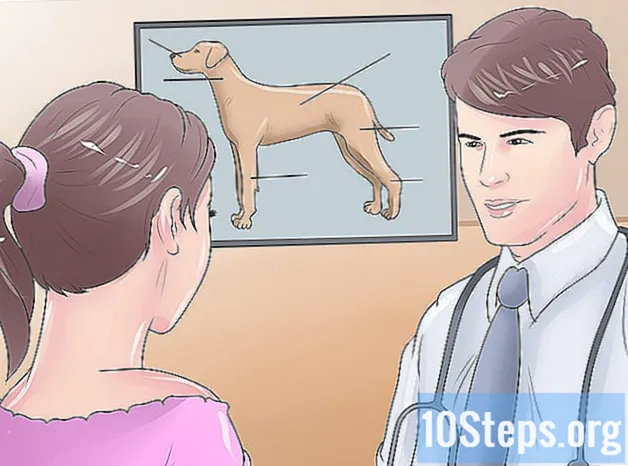Inhoud
Lees het volgende artikel voor meer informatie over het wijzigen van het privé- en openbare IP-adres op een Windows-computer. Het openbare adres wordt naar de andere netwerken verzonden, terwijl het privé-adres specifiek is voor uw pc, binnen het draadloze netwerk zelf. Het wijzigen van een van deze kan verbindingsproblemen oplossen.
Stappen
Methode 1 van 3: Het openbare IP-adres wijzigen
in de rechter benedenhoek van het scherm;
- Klik op "Wi-Fi" in het venster dat verschijnt.

in de linker benedenhoek van het scherm. Als u het IP-adres probeert te wijzigen om een verbindingsprobleem op te lossen, is het eenvoudiger om het te vernieuwen dan om het handmatig te wijzigen.
, die bovenaan het menu Start zou moeten staan.
klikken op het Windows-logo in de linker benedenhoek van het scherm, of druk op de toets ⊞ Win.

, in de rechterbenedenhoek van het Start-menu.
, die in de eerste rij met opties moet staan.
Klik op het tabblad Wifi, in het venster "Netwerk en internet" aan de linkerkant.

Selecteer Wijzig adapteroptiesafhankelijk van de versie van Windows bevindt de knop zich in de rechterbovenhoek van het venster of bijna aan het einde ervan.
Klik op de netwerknaam; het huidige netwerkpictogram moet eruitzien als een computermonitor met een reeks groene balken erop.
Keuze Wijzig de instellingen voor deze verbinding, op het tabblad net boven het pictogram uiterst rechts.
- Als het venster niet in volledig scherm is, klik dan op het pictogram >> in de rechterbovenhoek om de optie te bekijken.
Klik in Protocol IP versie 4 (TCP / IPv4) in het venster in het midden van het menu. Kies de optie (niet het selectievakje aan de linkerkant) om deze te selecteren.
Kom binnen eigendommen, optie onder het venster met de lijst met netwerktypes.
Vink de optie "Gebruik het volgende IP-adres" aan door op de ronde knop naast de tekst te klikken.
Voer de informatie voor het nieuwe IP-adres in de onderstaande velden in:
- IP-adres: in het algemeen is het IP-adres van uw computer "192.168.1.X" (of een vergelijkbare reeks cijfers); de "X" varieert afhankelijk van uw machine. Verander het in een nummer tussen één en 100, maar gebruik niet hetzelfde IP-adres op een ander apparaat in uw netwerk (zoals een smartphone bijvoorbeeld);
- Subnetmasker: varieert naargelang het IP-adres, maar is gewoonlijk "255.255.255.X";
- Standaardgateway: het IP-adres van de router.
Vink de optie "Gebruik de volgende DNS-serveradressen" aan onder het veld "Standaardgateway".
Voer de DNS-serveradressen in de daarvoor bestemde velden in:
- Voorkeurs-DNS-server: het primaire DNS-adres ("208.67.222.222" voor de OpenDNS-server of "8.8.8.8" voor Google);
- Alternatieve DNS-server: een secundair DNS-adres ("208.67.220.220" voor de OpenDNS-server, bijvoorbeeld, of "8.8.4.4" voor Google).
Schakel het selectievakje "Valideer instellingen bij uitvoer" in de linker benedenhoek van de pagina in.
- Sla deze stap over als deze al is aangevinkt.
Klik in OK om de wijzigingen op te slaan en het nieuwe IP-adres op de computer toe te passen.
Tips
- Het openbare IP-adres moet worden gewijzigd als u van een spelplatform (zoals Steam) wordt verbannen, terwijl het wijzigen van het privé-adres fouten bij het laden van bijvoorbeeld websites oplost.
- Als u een proxyserver gebruikt, verandert uw IP-adres niet op de "traditionele" manier, maar wel wat anderen kunnen zien.
- Een andere optie is om een browser te gebruiken die uw IP-adres verbergt, zoals Tor, maar deze zijn gevaarlijk en trager dan normaal.
Waarschuwingen
- Wanneer u een privé IP-adres kiest dat in gebruik is, wordt het apparaat dat dat adres gebruikt van het netwerk verwijderd.